第дёҖеёҢжңӣгҒ«гғ—гғ©гӮӨгғ гӮ’йҒёе®ҡгҒ—гҒҹзҗҶз”ұгҒҜпјЁ67гғҒгғғгғ—гӮ»гғғгғҲгҒЁиЁҖгҒҶгҒ“гҒЁгҒЁгҖҒпј§пј°пјөгҒҢGeForce GTX 570гҒ§гҒ—гҒҹгҖӮ
пјЁ67гғҒгғғгғ—гӮ»гғғгғҲгҒ§гҒҜд»ҠеӣһгҒ®пјЈпј°пјөгҒӢгӮүе°Һе…ҘгҒ•гӮҢгҒҹпјЈпј°пјөеҶ…и”өгҒ®гӮ°гғ©гғ•гӮЈгғғгӮҜж©ҹиғҪгҒҢдҪҝгҒҲгҒҫгҒҷгҖӮеҶ…и”өгӮ°гғ©гғ•гӮЈгғғгӮҜгӮ’дҪҝгҒЈгҒҹеӢ•з”»еӨүжҸӣж”ҜжҸҙж©ҹиғҪпјҲпјұпјіпј¶пјүгӮ’дҪ“ж„ҹгҒ—гҒҰгҒҝгҒҹгҒӢгҒЈгҒҹгҒ®гҒ§гҒҷпјҒ
гҒқгҒ—гҒҰпј§пј°пјөгҒ®жҖ§иғҪгҒҢй«ҳгҒ„гҒЁгҒ„гҒҶгҒ“гҒЁгҒ§пј“пјӨжҸҸз”»гҒ«е„ӘгӮҢгҒҰгҒ„гҒҫгҒҷпјҒ
гҒ“гҒҶгҒ„гҒЈгҒҹзҗҶз”ұгҒ§д»ҠеӣһгҒҜгғ—гғ©гӮӨгғ гӮ’еёҢжңӣгҒ—гҖҒеҪ“йҒёгҒ„гҒҹгҒ—гҒҫгҒ—гҒҹгҖӮ
гҒ§гҒҜгғ¬гғ“гғҘгғјгӮ’иЎҢгҒЈгҒҰгҒ„гҒҚгҒҫгҒ—гӮҮгҒҶпјҒ
пј”жңҲпј’пј“ж—ҘгҒ«гғҮгӮ«гӮӨз®ұгҒҢгӮ„гҒЈгҒҰгҒҚгҒҫгҒ—гҒҹпјҒгғ—гғ©гӮӨгғ пј°пјЈгҒ§гҒҷвҷӘ
жөҒзҹіпјўпјҙпјҜгҒ®иҖҒиҲ—гғЎгғјгӮ«гғјгҒ§гҒҷгҒӯпјҒ
з®ұгҒ«гӮӮгҒ—гҒЈгҒӢгӮҠиҮӘзӨҫгғ–гғ©гғігғүгҒ®еҚ°еӯ—гҒҢгҒ•гӮҢгҒҰгҒ„гҒҫгҒҷгҒӯпјҒжӣҙгҒ«з®ұгҒҜпј°пјЈжң¬дҪ“гҒЁд»ҳеұһе“ҒгӮ’е…ҘгӮҢгҒҰгҒҙгҒЈгҒҹгӮҠгҒ®гӮөгӮӨгӮәгҒ«гҒӘгӮӢгӮҲгҒҶгҒ«иЁӯиЁҲгҒ•гӮҢгҒҹе®Ңе…ЁгӮӘгғӘгӮёгғҠгғ«гӮөгӮӨгӮәгҒ§гҒ—гҒҹпјҒд»ҠгҒҫгҒ§гҒ„гҒҸгҒӨгҒӢгҒ®пјўпјҙпјҜгӮ’й јгӮ“гҒ гҒ“гҒЁгҒӮгӮҠгҒҫгҒҷгҒҢгҖҒгҒ“гҒ“гҒҫгҒ§иЁҲз®—гҒ—гҒҰз®ұгҒҫгҒ§з”Ёж„ҸгҒ•гӮҢгҒҹдјҡзӨҫгҒҜеҲқгӮҒгҒҰгҒ§гҒҷгҒӯпјҒ
й–ӢгҒ‘гӮӢгҒЁгӮӯгғјгғңгғјгғүгҒЁе°Ҹзү©з®ұгҒҢгҒӮгӮҠгҒҫгҒ—гҒҹгҖӮ
е°Ҹзү©з®ұгҒ®дёӯиә«гҒҜгҒ“гҒЎгӮүгҖӮ
гӮұгғјгғ–гғ«гӮ„гғһгӮҰгӮ№гҖҒз°Ўжҳ“иӘ¬жҳҺжӣёгӮ„гғүгғ©гӮӨгғҗгғјгғҮгӮЈгӮ№гӮҜзӯүгҖӮ
пј°пјЈгӮ’ж®ҶгҒ©зҹҘгӮүгҒӘгҒ„дәәгҒ§гӮӮдҪҝгҒҲгӮӢзЁӢеәҰгҒ®гғһгғӢгғҘгӮўгғ«гҒ«гҒӘгҒЈгҒҰгҒ„гҒҫгҒ—гҒҹгҒ—гҖҒпј°пјЈгҒ«и©ігҒ—гҒ„ж–№гҒ®зӮәгҒ«гҒЎгӮғгӮ“гҒЁгғүгғ©гӮӨгғҗгғјгғҮгӮЈгӮ№гӮҜгӮӮе…ҘгӮҢгҒҰгҒҸгӮҢгҒҰгҒ„гӮӢгҒ®гҒ§гҖҒпјҜпјігҒ®еҶҚгӮӨгғігӮ№гғҲгғјгғ«зӯүгӮӮпјҜпј«гҒ§гҒҷпјҒгҒ“гҒ®иҫәгғҮгӮЈгӮ№гӮҜгҒҢгҒ—гҒЈгҒӢгӮҠд»ҳгҒ„гҒҰгҒ„гӮӢгҒЁиҮӘдҪңпј°пјЈгӮ’гӮ„гӮӢдәәй–“гҒЁгҒ—гҒҰгӮӮе®үеҝғгҒ§гҒҚгҒҫгҒҷгҒӯпјҒ
гғҮгӮ¶гӮӨгғігҒҜжҷ®йҖҡгҒ§гҒҷгҒӯгҖӮ
гғ“гӮёгғҚгӮ№гҒ§гӮӮгғ—гғ©гӮӨгғҷгғјгғҲгҒ®гӮІгғјгғ гғһгӮ·гғігҒЁгҒ—гҒҰгӮӮгҖҒгҒ©гҒЎгӮүгҒ§гӮӮеӨ§дёҲеӨ«гҒӘгӮӘгғјгғ«гғһгӮӨгғҶгӮЈгғҮгӮ¶гӮӨгғігҒ§гҒҷгҖӮ
жӯЈйқўгҒӢгӮү
гҒқгҒ—гҒҰеҝҳгӮҢгҒҰгҒҜгҒ„гҒ‘гҒӘгҒ„гғ‘гғҜгғјпј°пјЈгҒ®иЁјгҖҒгӮЁгғігғ–гғ¬гғ гӮ·гғјгғ«пјҒ
гғ•гғӯгғігғҲпј©пјҜгҒҜгҒ“гӮ“гҒӘж„ҹгҒҳгҖӮ
еҚҒеҲҶгҒҷгҒҺгӮӢгҒҸгӮүгҒ„гҒ®иЈ…еӮҷгҒ§гҒҷгҒӯпјҒ
жңҖеҲқгҒӢгӮүгӮ«гғјгғүгғӘгғјгғҖгғјеҶ…и”өгҒӘгҒ®гҒ§гҖҒгғҮгӮёгӮ«гғЎгҒ®гғҮгғјгӮҝгҒ®гӮігғ”гғјзӯүгҒ«гӮӮиүҜгҒ„гҒ§гҒҷгҒӯпјҒ
з§ҒгҒҝгҒҹгҒ„гҒ«гҒ„гӮҚгҒ„гӮҚгҒӘгӮ«гғјгғүгӮ’дҪҝгҒҶдәәгҒ«гӮӮе¬үгҒ—гҒ„гғһгғ«гғҒгғӘгғјгғҖгғјгҒ§гҒҷгҒ—пјҒпјҒ
гҒҫгҒҹгҖҒmicroSDгӮӮгӮўгғҖгғ—гӮҝгғјгҒӘгҒ—гҒ§дҪҝгҒҲгӮӢгҒ®гҒ§гҖҒгӮ№гғһгғјгғҲгғ•гӮ©гғігӮ’дҪҝгҒҶж–№гҒ«гӮӮгҒ„гҒ„гҒ§гҒҷгҒӯвҷӘ
жӣҙгҒ«гғ•гғӯгғігғҲгҒ«гӮӮпјөпјіпјў3.0гҒҢжҗӯијүгҒ•гӮҢгҒҰгҒ„гҒҫгҒҷпјҒгҒҫгҒ гҒӮгҒҫгӮҠе‘Ёиҫәж©ҹеҷЁгҒҜгҒӘгҒ„гҒ§гҒҷгҒҢгҖҒд»ҠеҫҢгҒ®жӢЎејөжҖ§гӮ’иҖғгҒҲгӮӢгҒЁгҒЁгҒҰгӮӮгӮӨгӮӨгҒ§гҒҷгҒӯпјҒ
еҫҢгӮҚгҒҜгҒ“гӮ“гҒӘж„ҹгҒҳгҒ§гҒҷгҖӮ
еҫҢгӮҚгҒӢгӮүиҰӢгӮӢгҒЁгӮұгғјгӮ№иҮӘдҪ“гҒҜй«ҳдҫЎгҒ§гҒҜгҒӘгҒ„гҒЁгҒ°гӮҢгҒҰгҒ—гҒҫгҒ„гҒҫгҒҷгҒҢгҖҒжҺ’зҶұжҖ§гҒ«е„ӘгӮҢгҒҹгӮұгғјгӮ№гҒҝгҒҹгҒ„гҒӘгҒ®гҒ§еҫҢгӮҚгҒҜгҒӮгҒҫгӮҠиҰӢгҒӘгҒ„гҒ“гҒЁгҒЁгҒ—гҒҫгҒҷгҒӢгҒӯпҪ—
гғһгӮ¶гғјгғңгғјгғүгҒ®пј©пјҜе‘ЁгӮҠгҒ§гҒҷгҖӮ
пјЁ67гғҒгғғгғ—гӮ»гғғгғҲгғһгӮ¶гғјгғңгғјгғүгҒӘгҒ®гҒ§гҖҒпјӨпј¶пј©гӮ„пј¶пј§пјЎз«ҜеӯҗгҒҢд»ҳгҒ„гҒҰгҒ„гҒҫгҒҷгҒҢеҮәиҚ·жҷӮгҒҜпј§пј°пјөгҒҢеҲҘйҖ”гҒӨгҒ„гҒҰгҒ„гӮӢгҒ®гҒ§е°ҒеҚ°гҒ•гӮҢгҒҰгҒ„гҒҫгҒҷгҒӯгҖӮ
пјўпј©пјҜпјігҒЁиЁҖгҒ„гҒҫгҒ—гӮҮгҒҶгҒӢпјөпјҘпјҰпј©дёҠгҒ§иЁӯе®ҡгӮ’еӨүгҒҲгӮҢгҒ°дҪҝгҒҲгӮӢгӮҲгҒҶгҒ«гӮӮгҒӘгӮҠгҒҫгҒҷгҖӮ
пј©пјҘпјҘпјҘ1394гҒ“гҒқгҒӘгҒ„гҒ§гҒҷгҒҢгҖҒгҒқгӮҢд»ҘеӨ–гҒҜеүҚйғЁе…ҘгӮҠгҒЈгҒҰж„ҹгҒҳгҒ§гҒ—гӮҮгҒҶгҒӢгҒӯпјҒ
гӮӯгғјгғңгғјгғүжҺҘз¶ҡз”ЁгҒ«пј°пјіпј’гҒҢж®ӢгҒЈгҒҰгҒ„гӮӢгҒ®гӮӮгҒӢгҒӘгӮҠе¬үгҒ—гҒ„иЁӯиЁҲгҒ§гҒҷгҒ—вҷӘ
дёӯй…Қз·ҡгҒҜ
гҒӢгҒӘгӮҠгӮ№гғғгӮӯгғӘгҒ—гҒҰгҒҠгӮҠгҒҫгҒ—гҒҹпјҒ
з§ҒгӮҲгӮҠгҒҶгҒҫгҒҸгӮ„гҒЈгҒҰгҒ„гҒҫгҒҷпҪ—
й…ҚйҖҒгҒ®иЎқж’ғгҒ«гӮӮгҒ—гҒЈгҒӢгӮҠиҖҗгҒҲгӮүгӮҢгӮӢгӮҲгҒҶгҒ«гҒ—гҒҰгҒ„гӮӢгҒ®гҒҜгӮӮгҒЎгӮҚгӮ“гҖҒжҺ’зҶұгӮӮгҒ—гҒЈгҒӢгӮҠиҖғгҒҲгҒҰз¶әйә—гҒ«гҒҫгҒЁгӮҒгӮүгӮҢгҒҰгҒ„гҒҫгҒ—гҒҹпјҒгҒ“гҒ®иҫәгӮҠгҒҜдҪ•еҸ°гӮӮзө„гӮ“гҒ§гҒ„гӮӢж–№гҒҢгӮ„гҒЈгҒҰгҒ„гӮӢгҒӘпјҒпјҒгҒЈгҒҰж„ҹгҒҳгҒ§гҒҷгҒӯвҷӘ
гғһгӮ¶гғјгғңгғјгғүгҒ®еһӢз•ӘгҒҜ
гҒ©гҒҶгӮ„гӮүж—Ҙжң¬гҒ§гҒҜпјўпјҙпјҜе°Ӯз”ЁгҒӘж„ҹгҒҳгҒ§гҒҷгҒӯгҖӮ
гғүгғ©гӮӨгғҗгғјгӮ„пјөпјҘпјҰпј©гҒ®жӣҙж–°гҒҜгҒҠгҒқгӮүгҒҸгҒӮгҒҫгӮҠжңҹеҫ…гҒ§гҒҚгҒӘгҒ•гҒқгҒҶгҒ§гҒҷгҒӯгҖӮгҖӮгҖӮ
гҒҫгҒҒгӮӘгғјгғҗгғјгӮҜгғӯгғғгӮҜгҒҷгӮӢгӮҸгҒ‘гҒ§гӮӮгҒӘгҒ„гҒ§гҒҷгҒ—гҖҒпјўпјҙпјҜгҒӘгҒ®гҒ§дёҖеәҰгҒҶгҒҫгҒҸзө„гҒҝдёҠгҒҢгҒЈгҒҰгҒ—гҒҫгҒҲгҒ°гҒӮгҒЁгҒҜе•ҸйЎҢгҒӘгҒ„гҒЁиЁҖгӮҸгӮҢгӮҢгҒ°гҒқгҒ“гҒҫгҒ§гҒ§гҒҷгҒ‘гҒ©гҒӯпҪ—
гҒ§гҒҜгҖҒжҖ§иғҪйқўгӮ’гҒҝгҒҰгҒҝгҒҫгҒ—гӮҮгҒҶпјҒ
гҒҫгҒҡгҒҜгҖҒгҒ“гҒ®гҒ”жҷӮдё–гҒ§гҒҷгҒ®гҒ§ж¶ҲиІ»йӣ»еҠӣгҒӢгӮүпјҒ
гғҮгӮ№гӮҜгғҲгғғгғ—гҒ®гғҸгӮӨгӮЁгғігғүгғһгӮ·гғігҒЁгҒ—гҒҰгҒҜгҒӢгҒӘгӮҠзңҒгӮЁгғҚеӮҫеҗ‘гҒ§гҒҷгҒӯпјҒ
гҒ—гҒӢгҒ—пј’пј”жҷӮй–“пј“пј–пј•ж—ҘгӮІгғјгғ гҒ°гҒЈгҒӢгӮҠгҒ—гҒҰгҒ„гӮӢгҒЁйғЁеұӢгҒ®жё©еәҰгҒҜгҒЁгӮ“гҒ§гӮӮгҒӘгҒ„гҒ“гҒЁгҒ«гҒӘгӮӢгҒ®гҒҜеҝ…иҮігҒӘгғ‘гғҜгғјгҒ§гҒҜгҒӮгӮҠгҒҫгҒҷгҒ‘гҒ©гҒӯпҪ—
гҒ§гҒҜгҖҒгғҷгғігғҒгғһгғјгӮҜгӮ’гҖҒ
WindowsгӮЁгӮҜгӮ№гғҡгғӘгӮЁгғігӮ№
гҒӢгҒӘгӮҠиЁҖгҒ„ж•°еҖӨгҒ§гҒҷгҒӯпјҒзү№гҒ«пј§пј°пјөе‘ЁгӮҠгҒҜгӮӮгҒҶжё¬е®ҡгҒ®зҜ„еӣІеӨ–гғ¬гғҷгғ«гҒ®жҖ§иғҪгҒҢгҒӮгӮӢгҒЁгҒ®гҒ“гҒЁгҒ§гҒҷгҒ—пјҒ
гҒ—гҒӢгҒ—гҖҒгғ—гғ©гӮӨгғһгғӘгғүгғ©гӮӨгғ–гҒҜпјЁпјӨпјӨгӮ’жҗӯијүгҒ—гҒҰгҒ„гӮӢгҒ®гҒ§5.9гҒ§жӯўгҒҫгҒЈгҒҰгҒ—гҒҫгҒ„гҒҫгҒҷгҒӯгҖӮ
гҒҫгҒҒгҒ“гҒ®пјЁпјӨпјӨгҒҜзөҗж§ӢгҒ—гҒЈгҒӢгӮҠгҒ—гҒҰгҒ„гҒҫгҒҷгҒ®гҒ§зү№ж®өе•ҸйЎҢгҒҜгҒӘгҒ„гҒӢгҒЁжҖқгҒ„гҒҫгҒҷгҖӮ
FINAL FANTASY XIVгғҷгғігғҒгғһгғјгӮҜ
4500д»ҘдёҠгҒ§гғҢгғ«гғҢгғ«еҝ«йҒ©гҒ«гғ—гғ¬гӮӨгҒ§гҒҚгӮӢгҒЁгҒ®гҒ“гҒЁгҒӘгҒ®гҒ§гҖҒе®Ңе…ЁгҒ«гӮҜгғӘгӮўгҒ—гҒҰгҒ„гҒҫгҒҷгҒӯпјҒ
гҒЎгҒӘгҒҝгҒ«гҒ“гҒ®зөҗжһңгҒҜ1920*1080гҒ§иЎҢгҒЈгҒҰгҒ„гҒҫгҒҷгҖӮ
жөҒзҹіжҺЁеҘЁгғһгӮ·гғівҷӘ
пјЁпјӨпјӨгҒ®йҖҹеәҰ
иҮігҒЈгҒҰдёҖиҲ¬зҡ„гҒӘйҖҹеәҰгҒ§гҒҷгҒӯгҖӮ
гҒ—гҒӢгҒ—гҖҒгӮұгғјгӮ№гӮ’й–ӢгҒ‘гҒҰгҒ„гҒҰгӮӮпјЁпјӨпјӨгҒҜгҒқгҒ“гҒҫгҒ§гҒҶгӮӢгҒ•гҒҸгҒӘгҒ„гҒ®гҒ§гҖҒгӮӨгӮӨж„ҹгҒҳгҒ§гҒ—гҒҹпјҒ
CINEBENCH
пј§пј°пјөпјҶпјЈпј°пјөе…ұгҒ«жңҖж–°гҒ®жҠҖиЎ“ж°ҙжә–гҒӘгҒ®гҒ§зөҗж§ӢгҒ„гҒ„зөҗжһңеҮәгҒҰгҒҠгӮҠгҒҫгҒҷгҒӯгҖӮ
2004R3
гғҷгғігғҒгғһгғјгӮҜгҒЁгҒ—гҒҰгҒҜеҸӨгҒ„еҹәжә–гҒ§иЎҢгҒЈгҒҰгҒҠгӮҠгҒҫгҒҷгҒ®гҒ§гҖҒжҜ”гҒ№гӮӢгӮӮгҒ®гҒҢе°‘гҒӘгҒ„гҒӢгҒЁжҖқгҒ„гҒҫгҒҷгҒҢеҸӨгҒ„гғһгӮ·гғігӮ’иІ·гҒ„жӣҝгҒҲгӮҲгҒҶгҒЁиҖғгҒҲгҒҰгҒ„гӮӢж–№гҒ®еҸӮиҖғгҒ«гҒ—гҒҰгҒ„гҒҹгҒ гҒ‘гӮҢгҒ°гҒЁжҖқгҒ„гҒҫгҒҷгҖӮ
PassMark
з·ҸеҗҲеҫ—зӮ№гӮӮгҒҫгҒҒгҒҫгҒҒгҒ§гҒҷгҒӯпјҒ
PassMarkи©ізҙ°
PCMARK7
гҒӨгҒ„е…Ҳж—Ҙгғ•гғӘгғјгҒ§гғҷгғјгӮ·гғғгӮҜгҒҢе…¬й–ӢгҒ•гӮҢгҒҹгҒ®гҒ§гҒӮгҒҫгӮҠжөёйҖҸгҒ—гҒҰгҒ„гҒҫгҒӣгӮ“гҒҢгҖҒпј§пј°пјөе‘ЁгӮҠгҒ®жҖ§иғҪгӮ’гҒҸгӮүгҒ№гӮӢжҷӮгҒ«гҒҜгҒ„гҒ„гҒӢгҒЁжҖқгҒ„гҒҫгҒҷгҖӮ
гҒ§гҒҜгҖҒпјұпјіпј¶гӮ’дҪҝгҒЈгҒҰгҒҝгҒҫгҒҷгҒӢгҒӯпјҒ
гҒ—гҒӢгҒ—гҒ“гҒ“гҒҢзөҗж§ӢйқўеҖ’гҒӘж„ҹгҒҳгҒ§гҒ—гҒҹгҖӮ
гӮ„гӮҠж–№гӮ’гҒ—гҒЈгҒӢгӮҠијүгҒӣгӮҲгҒҶгҒӢиҝ·гҒЈгҒҹгҒ®гҒ§гҒҷгҒҢгҖҒгҒқгӮҢгҒӘгӮҠгҒ«зҹҘиӯҳгҒ®гҒӮгӮӢдәәгҒҳгӮғгҒӘгҒ„гҒЁз—ӣгҒ„зӣ®гӮ’гҒҝгӮӢгҒ®гҒ§гҒӮгҒҲгҒҰж–Үеӯ—гғҷгғјгӮ№гҒ§иЎҢгҒ„гҒҫгҒҷгҖӮ
гҒЎгҒӘгҒҝгҒ«з§ҒгҒҜгҒҶгҒҫгҒҸзЁјеғҚгҒ•гҒӣгӮӢж–№жі•гӮ’зҗҶи§ЈгҒҷгӮӢгҒҫгҒ§гҒ«пј•жҷӮй–“иҝ‘гҒҸй ӯжҠұгҒҲгҒҰгҒ„гҒҫгҒ—гҒҹгҖӮгҖӮгҖӮ
еҶ…и”өгҒ®пј§пј°пјөгҒ®гҒҝгҒ§дҪҝгҒҶе ҙеҗҲгҒҜиҮігҒЈгҒҰз°ЎеҚҳгҒ гҒЁгҒҜжҖқгҒ„гҒҫгҒҷгҒҢгҖҒеҫҢд»ҳгҒ‘пј§пј°пјөгҒҢгҒӮгӮӢгҒЁйӣЈжҳ“еәҰгҒҢдёҖж°—гҒ«дёҠгҒҢгӮӢеҚ°иұЎгҒ§гҒҷгҖӮ
еҹәжң¬жүӢй ҶгҒҜиҮігҒЈгҒҰз°ЎеҚҳгҒ§гҒҷгҖӮ
в‘ еҶ…и”өпј§пј°пјөгӮ’дҪҝгҒҲгӮӢгӮҲгҒҶгҒ«гҒҷгӮӢгҖӮ
в‘ЎеҶ…и”өпј§пј°пјөгӮ’гғ—гғ©гӮӨгғ гғўгғӢгӮҝгғјгҒЁгҒ—гҒҰдҪҝгҒҶгҖӮ
в‘ўпјұпјіпј¶еҜҫеҝңгҒ®гӮҪгғ•гғҲгҒ§гӮЁгғігӮігғјгғүгҖӮ
гҒ§гҒҷгҖӮ
гҒұгҒЈгҒЁиҰӢгӮӢгҒЁз°ЎеҚҳгҒ§гҒҷгҒӯпјҒ
жғ…е ұгҒҢгҒҫгҒ е°‘гҒӘгҒ„гҒ®гҒ§гҖҒпј•жҷӮй–“гӮӮгҒӢгҒӢгҒЈгҒҹгҒЁиЁҖгҒҶгҒ®гҒҢйҒ©еҲҮгҒ§гҒҷгҒӢгҒӯгҖӮ
гҒҫгҒҡв‘ гҒ§гҒҷгҖӮ
иө·еӢ•жҷӮгҒ«DeleteгӮ’жҠјгҒ—гҒҰпјөпјҘпјҰпј©гҒ«е…ҘгӮҠгҒҫгҒҷгҖӮ
гҒқгҒ®еҫҢгҖҒеҶ…и”өпј§пј°пјөгҒЁеҫҢд»ҳгҒ‘пј§пј°пјөгӮ’еҗҢжҷӮгҒ«дҪҝгҒҶгҒҹгӮҒгҒ«гҖҺIGD Multi-MonitorгҖҸгӮ’жңүеҠ№гҒ«гҒ—гҒҫгҒҷгҖӮ
гҒ“гӮҢгҒ§дёЎж–№гҒ®пј§пј°пјөгҒҢеҗҢжҷӮгҒ«дҪҝгҒҲгҒҰгҖҒпјҜпјіеҒҙгҒ«гҒҜпј’гҒӨгҒ®пј§пј°пјөгҒҢд»ҳгҒ„гҒҰгҒ„гӮӢгҒЁиӘҚиӯҳгҒ—гҒҫгҒҷгҖӮгҒ“гҒ®иЁӯе®ҡгӮ’гҒҷгӮӢгҒЁгҖҒиғҢйқўпј©пјҜгҒ«д»ҳгҒ„гҒҰгҒ„гӮӢпјӨпј¶пј©гӮ„пј¶пј§пјЎгғ»пјЁпјӨпјӯпј©гҒҢдҪҝгҒҲгӮӢгӮҲгҒҶгҒ«гҒӘгӮҠгҒҫгҒҷгҖӮ
иҮӘдҪңпј°пјЈгҒ§гӮӮпјўпјҙпјҜгҒ§гӮӮгҒқгҒҶгҒ гҒЁжҖқгҒ„гҒҫгҒҷгҒҢгҖҒеҶ…и”өеҒҙгҒ®гғүгғ©гӮӨгғҗгғјгҒҢжңҖеҲқгҒҶгҒҫгҒҸгҒӮгҒҹгӮүгҒӘгҒ„гҒЁжҖқгҒ„гҒҫгҒҷгҖӮ
гҒ“гҒ“гҒ§WindowsUpdateгӮҲгӮҠгғүгғ©гӮӨгғҗгғјгӮ’еҪ“гҒҰгҒҰгҒ—гҒҫгҒҶгҒЁж®ӢеҝөгҒӘзөҗжһңгҒ«гҒӘгӮҠгҒҫгҒҷгҖӮз§ҒгҒҜгҒ“гҒ®гғүгғ©гӮӨгғҗгғјгҒ«гҒӢгҒӘгӮҠи¶ігӮ’еј•гҒЈејөгӮүгӮҢгҒҫгҒ—гҒҹгҖӮ
еҝ…гҒҡжңҖж–°зүҲгҖҒгҒҠгҒқгӮүгҒҸпј”жңҲд»ҘйҷҚгҒ«гғӘгғӘгғјгӮ№гҒ•гӮҢгҒҹгӮӮгҒ®гӮ’гӮӨгғігғҶгғ«гҒӢгӮүгғҖгӮҰгғігғӯгғјгғүгӮ’и©ҰгҒҝгҒҰгҒҸгҒ гҒ•гҒ„гҖӮ
гҒ“гҒ®гғһгӮ¶гғјгғңгғјгғүгҒҢе®ҢжҲҗгҒ—гҒҹжҷӮгҖҒгҒҠгӮҲгҒіWindowsUpdateгҒ«зҷ»йҢІгҒ•гӮҢгҒҰгҒ„гӮӢгғүгғ©гӮӨгғҗгғјгҒҜеҸӨгҒҸгҒҰгҒҶгҒҫгҒҸпјұпјіпј¶гҒҢдҪҝгҒҲгҒҫгҒӣгӮ“пјҒпјҒ
в‘ЎгҒ§гҒҷгҖӮ
гғ—гғ©гӮӨгғ гғўгғӢгӮҝгғјиЁӯе®ҡгҒҷгӮӢгҒ§гҒҷгҒҢгҖҒгҒ“гӮҢгҒҜгғһгӮ¶гғјгғңгғјгғүгҒ«д»ҳгҒ„гҒҰгҒ„гӮӢпј©пјҜгҒ®пјӨпј¶пј©гғ»пј¶пј§пјЎгғ»пјЁпјӨпјӯпј©гҒ®гҒ©гӮҢгҒӢгҒ«гғўгғӢгӮҝгғјгӮ’гҒӨгҒӘгҒ’гҒӘгҒҸгҒҰгҒҜгҒӘгӮҠгҒҫгҒӣгӮ“пјҒ
пјөпјҘпјҰпј©дёҠгҒ§гғ—гғ©гӮӨгғ гҒ«гҒ—гҒҰгҒҰгӮӮгғҖгғЎгҒҝгҒҹгҒ„гҒ§гҒҷгҖӮпјҜпјігҒҢгғ—гғ©гӮӨгғ гғўгғӢгӮҝгғјгҒЁгҒ—гҒҰиӘҚиӯҳгҒҷгӮӢгҒ“гҒЁгҒҢеҝ…иҰҒгҒ§гҒҷгҖӮ
гғһгӮ¶гғјгғңгғјгғүпј©пјҜгҒ«гғўгғӢгӮҝгғјгҒҢд»ҳгҒ„гҒҰгҒ„гҒҰгҖҒгҒқгҒ®гғўгғӢгӮҝгғјгҒҢгғ—гғ©гӮӨгғ гҒ«гҒӘгҒЈгҒҰгҒ„гҒӘгҒ„гҒЁгҒ„гҒ‘гҒҫгҒӣгӮ“гҖӮ
в‘ўгҒ§гҒҷгҖӮ
пјұпјіпј¶гҒ«гҒ—гҒЈгҒӢгӮҠеҜҫеҝңгҒ—гҒҹгӮҪгғ•гғҲгҒҜгҒҫгҒ е°‘гҒӘгҒ„гӮҲгҒҶгҒ§гҒҷгҖӮ
гҖҺTMPGEnc Video Mastering Works 5гҖҸгҒҢгҒЁгӮҠгҒӮгҒҲгҒҡеҜҫеҝңгҒ—гҒҰгҒ„гҒҹгӮҲгҒҶгҒӘгҒ®гҒ§гҖҒгҒ“гӮҢгҒ§и©ҰгҒ—гҒҫгҒ—гҒҹгҖӮ
в‘ гҒЁв‘ЎгҒ®иЁӯе®ҡгҒҢгҒҶгҒҫгҒҸиЎҢгҒЈгҒҰгҒ„гӮӢгҒЁгҖҒ
гҒ“гҒ®гӮҲгҒҶгҒ«гҖҺIntel Media SDK HardwareгҖҸгҒҢгӮЁгғігӮігғјгғҖгҒЁгҒ—гҒҰиӘҚиӯҳгҒ—гҒҫгҒҷгҖӮ
еҫҢгҒҜжҷ®йҖҡгҒ«гӮЁгғігӮігғјгғүгҒҷгӮӢгҒ гҒ‘гҒ§гҒҷгҖӮ
пјЈпј°пјөгҒЁпјұпјіпј¶гҒ®йҖҹеәҰгҒҜ
гҒЁгҒӘгӮҠгҖҒпјұпјіпј¶гҒҢиӢҘе№ІйҖҹгҒҸеҮҰзҗҶгҒ§гҒҚгҒҫгҒ—гҒҹпјҒ
гҒ—гҒӢгҒ—гҖҒйҖҹеәҰгӮҲгӮҠгӮӮ
гҒЈгҒЁгҖҒпјЈпј°пјөгҒ®еҚ жңүзҺҮгҒЁж¶ҲиІ»йӣ»еҠӣгӮ’гҒҝгӮӢйҷҗгӮҠгҖҒжҳҺгӮүгҒӢгҒ«пјұпјіпј¶гҒ®ж–№гҒҢжңүз”ЁгҒ§гҒӮгӮӢгҒ“гҒЁгҒҢеҲҶгҒӢгӮҠгҒҫгҒҷгҖӮ
д»ҠеӣһгҒҜпј°пјҙпј’гҒ§йҢІз”»гҒ—гҒҹпј‘пјҗеҲҶй–“гҒ®жҳ еғҸгӮ’пј§пҪҒпҪҢпҪҒпҪҳпҪҷпјіз”ЁгҒ«еӨүжҸӣгҒ—гҒҫгҒ—гҒҹгҖӮ
гҒҫгҒҹгҖҒжҳ еғҸгҒ®е“ҒиіӘгҒ«гҒӨгҒ„гҒҰгҒҜзҙ дәәж„ҹиҰҡгғ¬гғҷгғ«гҒ§гҒҜпјЈпј°пјөгҒЁгҒ•гҒ»гҒ©еӨүгӮҸгӮүгҒӘгҒ„еҚ°иұЎгҒ§гҒҷгҒҢгҖҒиҰӢжҜ”гҒ№гӮӢгҒЁдҪҺгғ“гғғгғҲгғ¬гғјгғҲгҒ®жҷӮгҒ«пјұпјіпј¶гҒҢиӢҘе№ІжұҡгҒҸиҰӢгҒҲгҒҫгҒҷгҖӮ
гҒ“гҒ®иҫәгҒҜеҲ¶еҫЎгӮҪгғ•гғҲгҒ®иӘҝж•ҙгҒ§дҪ•гҒЁгҒӢгҒӘгӮҠгҒқгҒҶгҒӘж°—гӮӮгҒ—гҒҫгҒҷгҒҢгҖҒгҒ»гҒӢгҒ«пјұпјіпј¶гҒ«гҒ—гҒЈгҒӢгӮҠеҜҫеҝңгҒ—гҒҹгӮҪгғ•гғҲгҒҢиҰӢгҒӨгҒ‘гӮүгӮҢгҒӘгҒӢгҒЈгҒҹгҒ®гҒ§гҖҒд»–гҒ®гӮҪгғ•гғҲгҒ§гҒҜжӨңиЁјгҒ—гҒҰгҒ„гҒҫгҒӣгӮ“гҖӮ
жңҖеҫҢгҒ«гҖҒ
гҒӢгҒҡгӮ„гҖӮгҒҢиҖғгҒҲгӮӢгҒ“гҒ®пјўпјҙпјҜгӮ’иІ·гҒҶдәәгҒЁгҒҜпјҹпјҒ
гғ»иҮӘдҪңпј°пјЈгҒҜгӮӮгҒЎгӮҚгӮ“еҮәжқҘгӮӢгҒҢпјўпјҙпјҜгҒ®ж–№гҒҢгғ‘гғјгғ„гҒ®еҗҲиЁҲгӮҲгӮҠе®үгҒ„
гғ»пј°пјЈгӮ№гғҡгғғгӮҜгҒ«иҲҲе‘ігҒҜгҒӮгӮӢгҒҢе…ЁгҒҰиҮӘдҪңгҒҷгӮӢиҮӘдҝЎгҒҢгҒӘгҒ„
гҒЁгҒ„гҒЈгҒҹж–№гҒ§гҒҷгҖӮ
д»ҠеӣһгҒ®гҒ“гҒ®гғһгӮ·гғігҒҜиҮӘеҲҶгҒ§дҪңгӮӢгӮҲгӮҠгӮӮпјўпјҙпјҜгҒ§гӮӘгғјгғҖгғјгҒ—гҒҹж–№гҒҢгӮ№гғҡгғғгӮҜзҡ„гҒ«гҒҜе®үгҒҸиЎҢгҒ‘гҒқгҒҶгҒӘж„ҹгҒҳгҒӘгҒ®гҒ§гҖҒиҮӘдҪңпј°пјЈгҒҢеҮәжқҘгӮӢж–№гҒ§гӮӮиІ·гҒҶгҒЁжҖқгҒ„гҒҫгҒҷгҖӮ
гҒқгҒҶгҒ„гҒЈгҒҹж–№гҒҜе°‘гҒ—дҪҝгҒЈгҒҰгҒ„гӮӢгҒҶгҒЎгҒ«гӮ№гғҡгғғгӮҜгӮ’гҒӮгҒ’гҒҹгҒҸгҒӘгҒЈгҒҹгӮҠгҒҷгӮӢгӮ“гҒҳгӮғгҒӘгҒ„гҒ§гҒҷгҒӢгҒӯпјҹ
гҒЈгҒЁгҒ„гҒЎиҮӘдҪңпј°пјЈгғҰгғјгӮ¶гғјгҒ®з§ҒгҒҜиҖғгҒҲгҖҒдёҖйғЁгғ‘гғјгғ„гӮ’еӨүжӣҙгҒ—гҒҫгҒ—гҒҹпҪ—
гҒҫгҒҡгғЎгғўгғӘгҒ§гҒҷгҖӮ
зӣёжҖ§е•ҸйЎҢгҒ«гӮӮгҒӨгӮҲгҒ„гҖҒе“ҒиіӘгҒ®й«ҳгҒ„SanMaxгғЎгғўгғӘгғјгҒ§жҗӯијүйҷҗз•ҢгҒ®16пј§пјўгҒҫгҒ§гӮўгғғгғ—гӮ°гғ¬гғјгғүгҒ—гҒҫгҒ—гҒҹпјҒ
гғЎгғўгғӘгҒ®еў—иЁӯгҒҜиҮігҒЈгҒҰз°ЎеҚҳгҒ§гҒҷгҖӮеҲәгҒ•гҒЈгҒҰгҒ„гӮӢгғЎгғўгғӘгӮ’е…ЁгҒҰжҠңгҒ„гҒҰгҖҒиІ·гҒЈгҒҰгҒҚгҒҹгғЎгғўгғӘгӮ’жҢҮгҒҷгҒ гҒ‘гҒ§гҒҷпјҒ
гҒ“гӮ“гҒӘж„ҹгҒҳгҒ«гӮ„гҒЈгҒұгӮҠе…ЁгҒҰгҒ®гӮ№гғӯгғғгғҲгӮ’еҹӢгӮҒгҒӘгҒ„гҒЁгҒӯпјҒ
ж¬ЎгҒ«гғЎгӮӨгғігӮ№гғҲгғ¬гғјгӮёгҒ§гҒҷпјҒ
гӮӮгҒЎгӮҚгӮ“гӮӨгғігғҶгғ«пјіпјіпјӨгӮ’е…ҘгӮҢгҒӘгҒ„гҒЁzigsowгғҰгғјгӮ¶гғјгҒ§гҒҜгҒӘгҒ„гҒ§гҒҷгӮҲгҒӯвҷӘ
гҒқгӮҢгҒ«гҖҒд»ҠеӣһгҒ®з®ұгҒ«гҒҜгӮӨгғігғҶгғ«SSDгҒ®гғһгӮ№гӮігғғгғҲгӮӯгғЈгғ©гӮҜгӮҝгғјгҒ®гғҠгғҺгҒЁгғ”гӮігҒ®гӮ·гғјгғ«гӮӮе…ҘгҒЈгҒҰгҒ„гҒҫгҒ—гҒҹгҒ—пјҒ
гҒ“гӮҢгӮ’жҗӯијүгҒ—гҒҫгҒ—гҒҹпјҒ
еҶҷзңҹгҒ®гӮҲгҒҶгҒ«еӣәе®ҡгҒ—гҒҰйӣ»жәҗгҒЁпјіпјЎпјҙпјЎгӮұгғјгғ–гғ«гӮ’жҢҮгҒӣгҒ°зөӮгӮҸгӮҠгҒ§гҒҷгҖӮ
гғҮгғјгӮҝ移иЎҢгҒҜгӮӨгғігғҶгғ«гҒ®пјЁпј°гҒ§е…¬й–ӢгҒ•гӮҢгҒҰгҒ„гӮӢгҖҺIntel Migration SoftwareгҖҸгӮ’з”ЁгҒ„гҒҫгҒ—гҒҹгҖӮ
гӮӨгғігғҶгғ«гҒ®пјЁпј°гҒ«д№—гҒЈгҒҰгҒ„гӮӢжүӢй ҶгҒ§гӮӨгғігӮ№гғҲгғјгғ«пјҶ移иЎҢгҒҜгҒҷгҒҗгҒ«зөӮгӮҸгӮҠгҒҫгҒҷгҖӮ
гҒқгҒ®гҒ»гҒӢгҒ«гӮӮпјЈпј°пјөгӮҜгғјгғ©гғјзӯүж°—еҲҶгҒ«гӮҲгҒЈгҒҰеӨүгҒҲгҒҰгҒҝгӮӢгҒ®гӮӮгҒ„гҒ„гҒӢгҒЁжҖқгҒ„гҒҫгҒҷпјҒ
д»ҠеӣһгӮҜгғјгғ©гғјгҒ®дәӨжҸӣгӮӮиҖғгҒҲгҒҫгҒ—гҒҹгҒҢгҖҒжҖқгҒ„гҒ®гҒ»гҒӢйқҷз©ҸгҒ§еҶ·гҒҲгҒҰгҒ„гҒҹгҒ®гҒ§пјҜпјЈгҒҷгӮӢгӮҸгҒ‘гҒ§гӮӮгҒӘгҒ„гҒ®гҒ§иҰӢйҖҒгӮҠгҒҫгҒ—гҒҹгҖӮ
гҒ§гҒҜжҖ§иғҪгӮ’гҒҝгҒҰгҒҝгҒҫгҒ—гӮҮгҒҶпјҒ
гҒҫгҒҡж¶ҲиІ»йӣ»еҠӣгҒ§гҒҷгҒҢ+10WзЁӢеәҰгҒ§гҒ—гҒҹгҖӮгҒҠгҒқгӮүгҒҸгғЎгғўгғӘгӮ’2жһҡеў—гӮ„гҒ—гҒҹгҒ®гҒ§гҒқгҒ®еҲҶгҒӢгҒЁжҖқгҒ„гҒҫгҒҷгҖӮSSDгҒҜж®ҶгҒ©ж¶ҲиІ»йӣ»еҠӣз„ЎгҒ„гҒ§гҒҷгҒӢгӮүгҒӯгҖӮ
ж¬ЎгҒ«иө·еӢ•йҖҹеәҰгҒӘгҒ©
гӮ°гғ©гғ•гӮ’иҰӢгҒҰгҒ„гҒҹгҒ гҒ‘гӮҢгҒ°дёҖзӣ®зһӯ然гҒ§SSDгӮ’иө·еӢ•гғүгғ©гӮӨгғ–гҒ«гҒҷгӮӢгҒЁе…ЁгҒҰгҒ®еӢ•дҪңгҒҢйҖҹгҒҸгҒӘгӮҠгҒҫгҒҷгҒӯпјҒ
вҖ»еҚҳдҪҚгҒҜгҖҺз§’пјҺгғ•гғ¬гғјгғ гҖҸгҒ§гҒҷгҖӮпј‘з§’пјқпј“пјҗгғ•гғ¬гғјгғ
ж¬ЎгҒ«гғҷгғігғҒгғһгғјгӮҜгҒӘгҒ©гҖҒ
WindowsгӮЁгӮҜгӮ№гғҡгғӘгӮЁгғігӮ№
гғ—гғ©гӮӨгғһгғӘгғүгғ©гӮӨгғ–гҒ®гҒЁгҒ“гӮҚгҒҢгӮ°гӮӨгҒЈпјҒгҒЁдёҠгҒҢгҒЈгҒҰе…ЁдҪ“гҒҢ7.6гҒЁгҒӢгҒӘгӮҠгҒ„гҒ„жҲҗзёҫгҒ«гҒӘгӮҠгҒҫгҒ—гҒҹгҒӯвҷӘ
FINAL FANTASY XIVгғҷгғігғҒгғһгғјгӮҜ
гӮ°гғ©гғ•гӮЈгғғгӮҜе‘ЁгӮҠгҒ«дҫқеӯҳгҒҢеӨ§гҒҚгҒ„гғҷгғігғҒгғһгғјгӮҜгҒӘгҒ®гҒ§гҒқгҒ“гҒҫгҒ§еӨүеҢ–гҒҜгҒӘгҒ„гҒ§гҒҷгҒӯгҖӮ
пјіпјіпјӨгҒ®йҖҹеәҰ
гҒ“гҒ“гҒҜиЁҖгҒҶгҒҫгҒ§гӮӮгҒӘгҒҸгҖҺгӮӨгғігғҶгғ«пјіпјіпјӨжңҖй«ҳпјҒгҖҸгҒ§гҒҷгҒӯвҷӘ
CINEBENCH
CPUгҒЁGPUгҒ®гӮ№гӮігӮўгҒӘгҒ®гҒ§зү№ж®өеӨүеҢ–гҒ—гҒӘгҒ„гҒ§гҒҷгҒӯгҖӮ
2004R3
гӮ„гҒҜгӮҠз·ҸеҗҲгғҷгғігғҒгғһгғјгӮҜгҒӘгҒ®гҒ§жҲҗзёҫгҒҜдёҠгҒҢгӮҠгҒҫгҒҷгҒӯпјҒ
PassMark
PassMarkи©ізҙ°
гҒ“гҒЎгӮүгӮӮз·ҸеҗҲгғҷгғігғҒгғһгғјгӮҜгҒӘгҒ®гҒ§жҲҗзёҫдёҠгҒҢдёҖж°—гҒ«дёҠгҒҢгӮҠгҒҫгҒ—гҒҹгҒӯпјҒ
гҒ“гҒ®гғҷгғігғҒгғһгғјгӮҜгҒ§гҒҜгӮ№гғҲгғ¬гғјгӮёе‘ЁгӮҠгҒ®гғқгӮӨгғігғҲгҒҢй«ҳгҒ„еҚ°иұЎгӮ’еҸ—гҒ‘гҒҫгҒҷгҒӯгҖӮ
PCMARK7
гҒ“гҒЎгӮүгӮӮдёҠгҒҢгӮҠгҒҫгҒ—гҒҹгҒӯпјҒ
QSVгӮ’дҪҝгҒЈгҒҹеӢ•з”»гӮЁгғігӮігғјгғүгҒҜгҖҒ
гҒ“гҒЎгӮүгӮӮж—©гҒҸгҒӘгӮҠгҒҫгҒ—гҒҹгҒӯвҷӘ
гӮ„гҒҜгӮҠгӮӨгғігғҶгғ«SSDгҒҜзҙ жҷҙгӮүгҒ—гҒ„гҒ§гҒҷгҒӯпјҒ
BTOгӮ’иІ·гҒЈгҒҰгғ—гғҒж”№йҖ гҒ«гҒҜгӮӮгҒЈгҒҰгҒ“гҒ„гҒ§гҒҷгҒӯвҷӘ
з·Ҹи©•гҒЁиҖғеҜҹ
BTOгҒ®еҮәжқҘгҒ®иүҜгҒ•гҒ«ж„ҹйҠҳгӮ’еҸ—гҒ‘гҒҫгҒ—гҒҹгҖӮ
иҮӘдҪңPCгӮ’гӮ„гӮӢиҖ…гҒЁгҒ—гҒҰгҖҒжҘҪгҒ—гҒ•гӮ’жұӮгӮҒгӮӢжҷӮгҒҜиҮӘдҪңгҖҒе®үе®ҡгҒ—гҒҹгӮ№гғҡгғғгӮҜгҒЁжҖ§иғҪгҒӘгӮүгҒ°BTOгҒҢгӮҲгҒ„гҒЁиӘҚиӯҳгҒҢеӨүгӮҸгӮҠгҒҫгҒ—гҒҹгҖӮ
гҒқгҒ—гҒҰгҖҒйҒ…гҒҸгҒӘгӮҠгҒҫгҒ—гҒҹгҒҢгғүгӮ№гғ‘гғ©ж§ҳгҖҒгӮӨгғігғҶгғ«ж§ҳгҖҒzigsowж§ҳд»ҠеӣһгҒ“гҒ®гӮҲгҒҶгҒӘж©ҹдјҡгӮ’дёҺгҒҲгҒҰгҒ„гҒҹгҒ гҒҚж„ҹи¬қгҒ—гҒҰгҒҠгӮҠгҒҫгҒҷгҖӮ
гҒЁгҒҰгӮӮд»ҠеӣһгҒ®гғ¬гғ“гғҘгғјгӮӮжҘҪгҒ—гӮ“гҒ§иЎҢгҒҲгҒҰжәҖи¶ігҒ—гҒҰгҒҠгӮҠгҒҫгҒҷгҖӮ
зҡҶж§ҳгҒ«е°‘гҒ—гҒ§гӮӮж–°CPUеҸҠгҒігҒқгҒ®жҗӯијүBTOгғһгӮ·гғігҒЁгӮӨгғігғҶгғ«SSDгҒ®зҙ жҷҙгӮүгҒ—гҒ•гӮ’дјқгҒҲгӮүгӮҢгҒҹгӮүе№ёгҒ„гҒ§гҒҷгҖӮ
д»ҠеӣһгҒ®гғ—гғ¬гғҹгӮўгғ гғ¬гғ“гғҘгғјгҒ®HPгҒ§гҒҷгҖӮд»–гҒ®ж–№гҒ®гғ¬гғ“гғҘгғјгӮӮжҺІијүгҒ•гӮҢгҒҰгҒҠгӮҠгҒҫгҒҷгҖӮ
http://zigsow.jp/review/45/




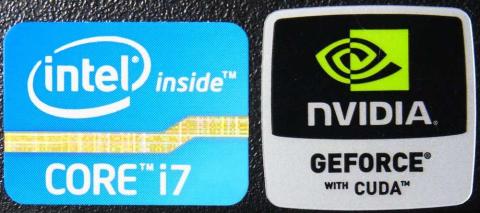






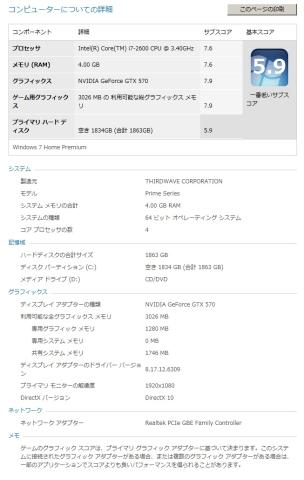


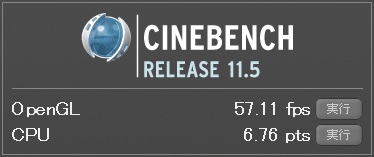

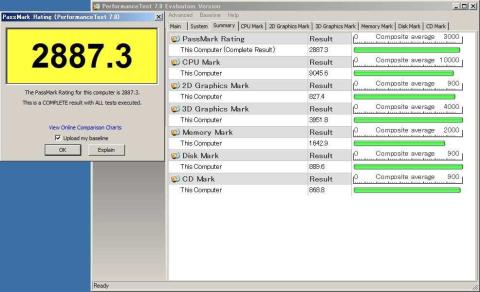
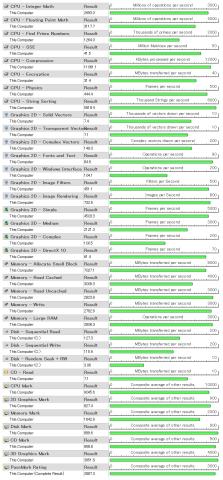
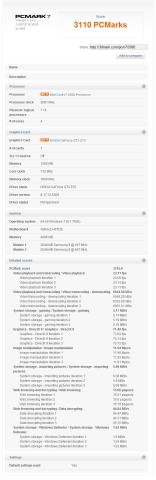
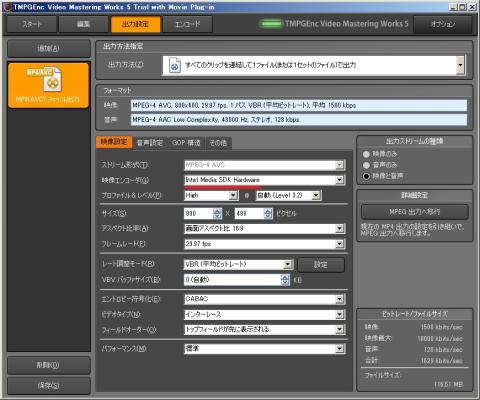
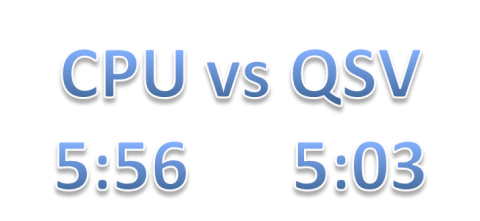
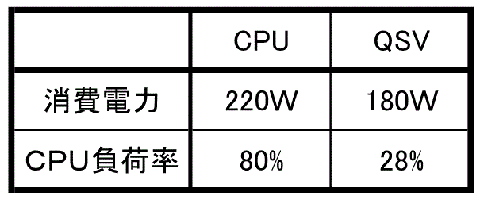



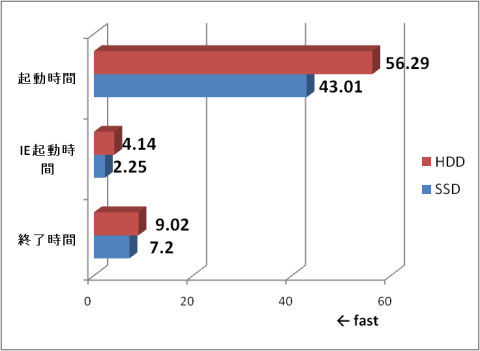
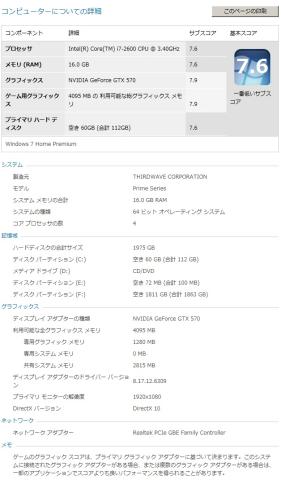

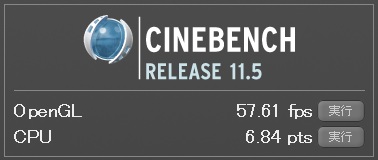
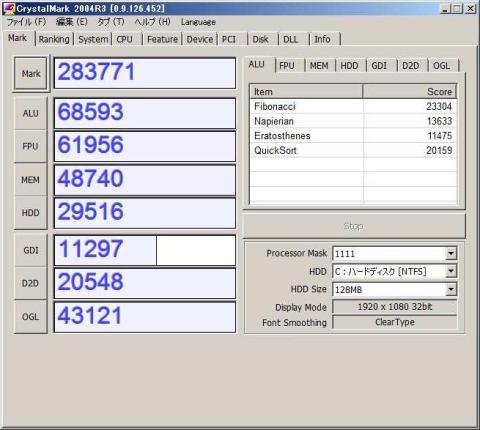
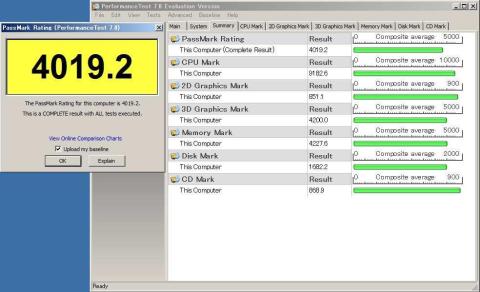
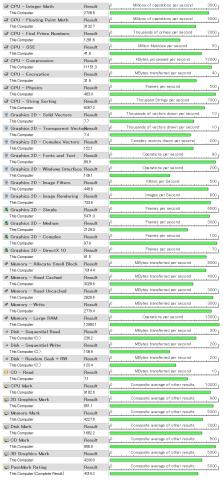
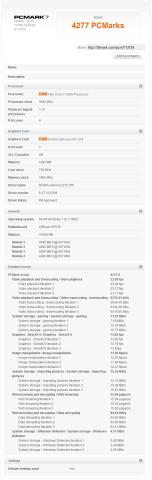
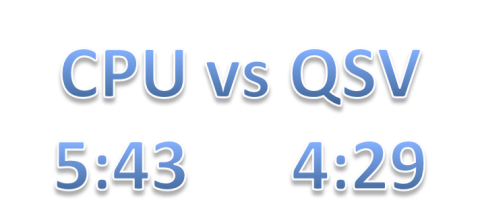

гғӘгғігҒ•гӮ“
2011/04/22
гҒӘгҒ®гҒ§гҖҒгҒҫгҒ CoolгҒҜжҠјгҒ—гҒҫгҒӣгӮ“гҒӢгӮүпҪһпјһпјң
гҒӢгҒҡгӮ„гҖӮгҒ•гӮ“
2011/04/22
гӮігғЎгғігғҲгҒӮгӮҠгҒҢгҒЁгҒҶгҒ”гҒ–гҒ„гҒҫгҒҷпјҒ
гҒңгҒІгҖҒгҖҺйқўзҷҪгҒ„пјҒгҖҸгҒЁжҖқгҒҲгӮӢгғ¬гғҷгғ«гҒҫгҒ§иҝҪиЁҳгҒ•гӮҢгҒҫгҒ—гҒҹгӮүиҰӢгҒҰгӮ„гҒЈгҒҰгҒҸгҒ гҒ•гҒ„вҷӘ
HiMaTatsuгҒ•гӮ“
2011/04/22
Core i3 2100TгҒ§гӮЁгғігӮігҒ—гҒӘгҒҸгҒҰгҒҷгӮҖгҖӮ
гҒӢгҒҡгӮ„гҖӮгҒ•гӮ“
2011/04/22
гӮігғЎгғігғҲгҒӮгӮҠгҒҢгҒЁгҒҶгҒ”гҒ–гҒ„гҒҫгҒҷпјҒ
гҒҠгҒүпјҒ
йқўзҷҪгҒқгҒҶгҒӘгғҶгғјгғһгҒ§гҒҷгҒӯвҷӘ
жңҹеҫ…гҒ—гҒҰгҒҠгӮҠгҒҫгҒҷпјҒпјҒ
Nao-RгҒ•гӮ“
2011/04/22
йқһе…¬й–Ӣзҷ»йҢІгҒ•гӮҢгҒҰгҖҒе°‘гҒ—з·Ҡејөж°—е‘ігҒ§гҒҷгҖҒеҲқпјҒгҒӘгҒ®гҒ«гҒ„гҒҚгҒӘгӮҠ2гҒӨгӮӮгҒ§гҒҷгҒӢгӮүпјҲжұ—
зҙ жҷҙгӮүгҒ—гҒ„гғ¬гғ“гғҘгғјгӮ’жңҹеҫ…гҒ—гҒҰгҒҠгӮҠгҒҫгҒҷгҖҒйҖҶгҒ«гҒ“гҒЎгӮүгҒ®гҒҜжңҹеҫ…гҒӣгҒҡгҒ«гҖҖm(_,_)m
гҒӢгҒҡгӮ„гҖӮгҒ•гӮ“
2011/04/22
гӮігғЎгғігғҲгҒӮгӮҠгҒҢгҒЁгҒҶгҒ”гҒ–гҒ„гҒҫгҒҷпјҒ
2гҒӨгҒЁгҒҜжөҒзҹігҒ§гҒҷгҒӯпјҒ
жңҹеҫ…гҒ—гҒҰгҒҠгӮҠгҒҫгҒҷвҷӘ
гғ’гғӯеҰЁгҒ•гӮ“
2011/04/22
иҝҪиЁҳгҒ•гӮҢгҒҫгҒ—гҒҹгӮүгҖҒгҒҫгҒҹиЁӘе•ҸгҒ•гҒӣгҒҰгҖҒгҒ„гҒҹгҒ гҒҚгҒҫгҒҷгҖӮ
гҒҜгҒ«гӮғгҒ•гӮ“
2011/04/22
FF14жҺЁеҘЁж©ҹгҒЈгҒҰгҒ“гҒЁгҒ§FF14гғӯгғјгғүгғҶгӮ№гғҲгҒЁгҒӢиЁҖгӮҸгӮҢгҒҹгӮүжӯ»гҒӯгҒҫгҒҷгҒӯгҖӮ
гғҠгғігғҒгғЈгғігҒ•гӮ“
2011/04/22
TENGAпјҲе…ғгӮҢгҒЁгӮҚпјүгҒ•гӮ“
2011/04/22
гҒӢгҒҡгӮ„гҖӮгҒ•гӮ“
2011/04/22
гӮігғЎгғігғҲгҒӮгӮҠгҒҢгҒЁгҒҶгҒ”гҒ–гҒ„гҒҫгҒҷпјҒ
2жһҡгҒ§гҒҷгҒӢпјҒй ‘ејөгҒЈгҒҰдёӢгҒ•гҒ„вҷӘ
гҒӢгҒҡгӮ„гҖӮгҒ•гӮ“
2011/04/22
гӮігғЎгғігғҲгҒӮгӮҠгҒҢгҒЁгҒҶгҒ”гҒ–гҒ„гҒҫгҒҷпјҒ
2жһҡгҒ§гҒҷгҒӢпјҒй ‘ејөгҒЈгҒҰдёӢгҒ•гҒ„вҷӘ
гҒӢгҒҡгӮ„гҖӮгҒ•гӮ“
2011/04/22
гӮігғЎгғігғҲгҒӮгӮҠгҒҢгҒЁгҒҶгҒ”гҒ–гҒ„гҒҫгҒҷпјҒ
жңҹеҫ…гҒ—гҒҰгҒҠгӮҠгҒҫгҒҷгҒӯвҷӘ
гҒӢгҒҡгӮ„гҖӮгҒ•гӮ“
2011/04/22
гӮігғЎгғігғҲгҒӮгӮҠгҒҢгҒЁгҒҶгҒ”гҒ–гҒ„гҒҫгҒҷпјҒ
гҒҢгӮ“гҒ°гӮҠгҒҫгҒҷпјҒпјҒ
chi-zuгҒ•гӮ“
2011/04/22
гҒҶгҒЎгҒ«гҒҜгҖҒдҪ•ж•…гҒӢд»Ҡй ғгҖҒиҗҪйҒёйҖҡзҹҘгҒҢгҒҚгҒҫгҒ—гҒҹгҖӮ
гҒӢгҒҡгӮ„гҖӮгҒ•гӮ“
2011/04/22
гӮігғЎгғігғҲгҒӮгӮҠгҒҢгҒЁгҒҶгҒ”гҒ–гҒ„гҒҫгҒҷпјҒ
гҒӮгӮҠгҒҢгҒЁгҒҶгҒ”гҒ–гҒ„гҒҫгҒҷвҷӘ
гҒӘгҒңд»Ҡгғ»гғ»гғ»
mickeyгҒ•гӮ“
2011/04/23
гҒӢгҒҡгӮ„гҖӮгҒ•гӮ“
2011/04/23
гӮігғЎгғігғҲгҒӮгӮҠгҒҢгҒЁгҒҶгҒ”гҒ–гҒ„гҒҫгҒҷпјҒ
гҒҜгҒ„пјҒ
гҒҢгӮ“гҒ°гӮҠгҒҫгҒҷвҷӘ
kensanгҒ•гӮ“
2011/04/23
гҒӮгҒӘгҒҹгҒӘгӮүгҒ§гҒҚгӮӢпјҒпјҒпјҒпјҲ笑пјү
гҒӢгҒҡгӮ„гҖӮгҒ•гӮ“
2011/04/24
гӮігғЎгғігғҲгҒӮгӮҠгҒҢгҒЁгҒҶгҒ”гҒ–гҒ„гҒҫгҒҷпјҒ
гғҸгғјгғүгғ«гҒӮгҒ’гӮ“гҒЁгҒ„гҒҰгҒҸгҒ гҒ•гҒ„гӮҲпҪ—
гҒ—гӮ…пҪһгҒҝгҒғпҪһгҒ•гӮ“
2011/04/24
гҒӢгҒҡгӮ„гҖӮгҒ•гӮ“
2011/04/30
гӮігғЎгғігғҲгҒӮгӮҠгҒҢгҒЁгҒҶгҒ”гҒ–гҒ„гҒҫгҒҷпјҒ
Extremeгғ¬гғ“гғҘгғјгҒ§гҒҷгҒӢпјҒ
гҒҢгӮ“гҒ°гӮҠгҒҫгҒҷпјҒ
гҒ„гҒҗгҒӘгҒЈгҒЎгҒ•гӮ“
2011/05/01
гҒӢгҒҡгӮ„гҖӮгҒ•гӮ“
2011/05/01
гӮігғЎгғігғҲгҒӮгӮҠгҒҢгҒЁгҒҶгҒ”гҒ–гҒ„гҒҫгҒҷпјҒ
гҒ©гҒҶгӮӮгҒ§гҒҷпјҒ
bibirikotetuгҒ•гӮ“
2011/05/14
shaftгҒ•гӮ“
2011/05/14
гғҸгӮӨгӮЁгғігғүгҒ§зҫЁгҒҫгҒ—гҒ„йҷҗгӮҠгҒ§гҒҷпјҫпјҫ
гҒӢгҒҡгӮ„гҖӮгҒ•гӮ“
2011/05/14
гӮігғЎгғігғҲгҒӮгӮҠгҒҢгҒЁгҒҶгҒ”гҒ–гҒ„гҒҫгҒҷпјҒ
гҒҠзӣ®гҒҢй«ҳгҒ„пјҒ
гҒӢгҒҡгӮ„гҖӮгҒ•гӮ“
2011/05/14
гӮігғЎгғігғҲгҒӮгӮҠгҒҢгҒЁгҒҶгҒ”гҒ–гҒ„гҒҫгҒҷпјҒ
еәғгҒҸгҒҰгҒ„гҒ„ж„ҹгҒҳгҒ§гҒҷпјҒ
еҒҙйқўгҒ«гӮӮFANгҒӨгҒҚгҒҫгҒ—вҷӘ